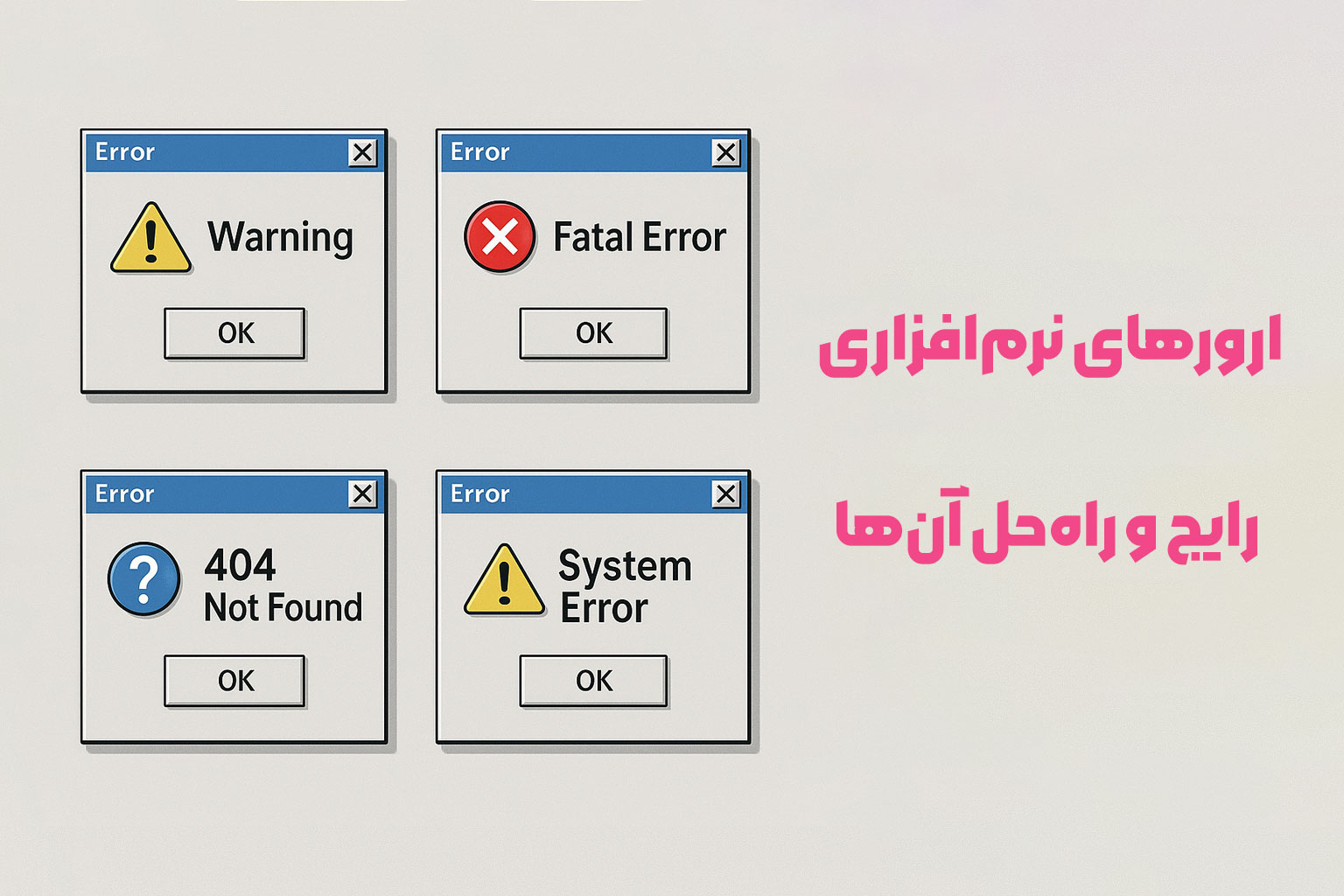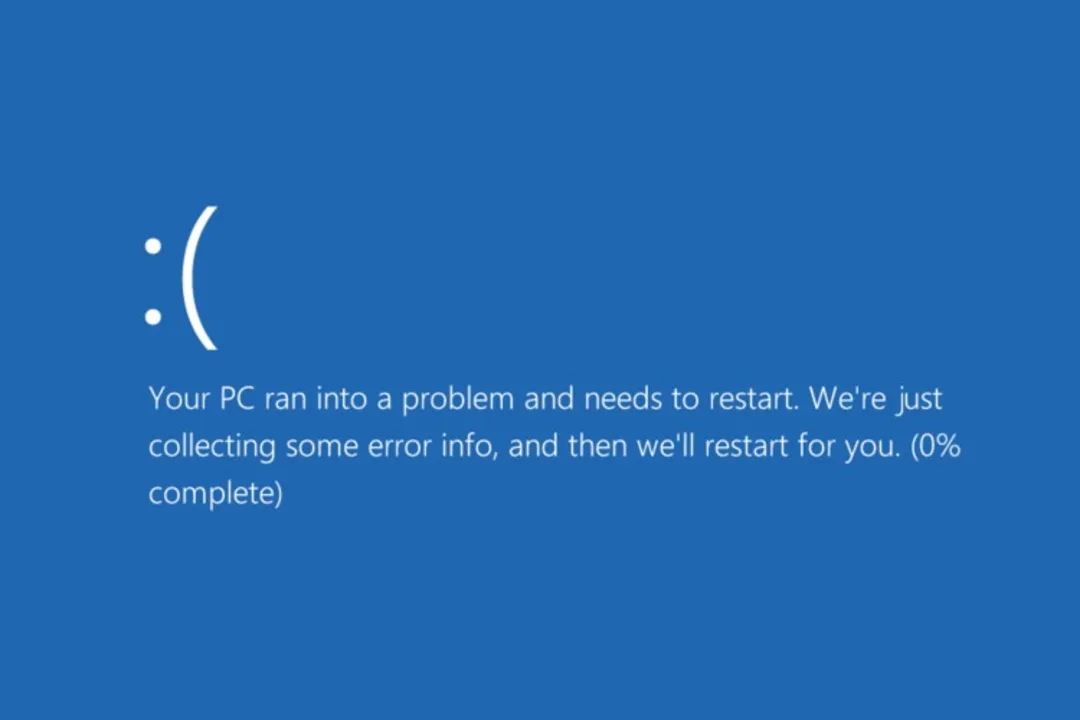ارورهای نرمافزاری رایج و راهحل آنها
اگر اهل کار با کامپیوتر یا لپتاپ باشید، حتماً تا حالا با ارورهای مختلفی روبهرو شدید. بعضی وقتها یک پیام خطا ظاهر میشه که نه تنها کار رو متوقف میکنه، بلکه حسابی آدم رو سردرگم میکنه. اما نگران نباشید! در این مقاله قراره با هم چندتا از ارورهای نرمافزاری رایج رو بررسی کنیم و برای هر کدوم، علت و راهحل ساده ارائه بدیم.
1. "This app can’t run on your PC"
علت: این ارور معمولاً زمانی دیده میشه که نسخه نرمافزار با سیستمعامل شما (مثلاً ویندوز 32 بیت یا 64 بیت) ناسازگار باشه.
راهحل:
- مطمئن شوید نسخهی درست نرمافزار (32 یا 64 بیت) را نصب کردهاید.
- نرمافزار را از منابع معتبر دانلود کنید.
- روی فایل نصبی راست کلیک کرده و گزینهی "Run as administrator" را امتحان کنید.
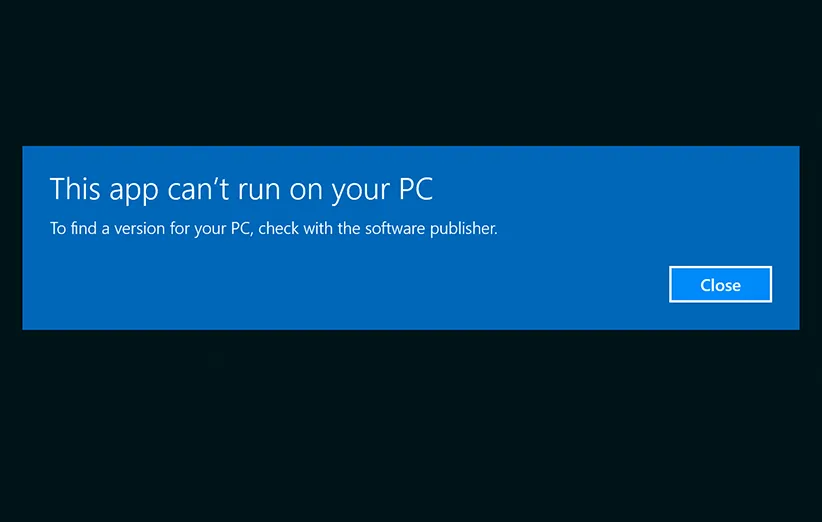
2. "Application Not Responding"
علت: این ارور به این معنیه که برنامهای هنگ کرده یا سیستم درگیر کارهای سنگین شده.
راهحل:
- چند ثانیه صبر کنید؛ گاهی برنامه خودش بازیابی میشه.
- اگر همچنان پاسخ نمیده، از Task Manager برنامه رو ببندید و دوباره باز کنید.
- سیستمتون رو ریستارت کنید.
- حافظه رم و عملکرد CPU را بررسی کنید؛ اگر منابع سختافزاری شما پایین است، ممکن است نیاز به ارتقا داشته باشید.
3. ارور "0xc00007b"
علت: این ارور معمولاً به دلیل ناسازگاری بین برنامه 32 بیت و فایلهای سیستمی 64 بیت رخ میده.
راهحل:
- نرمافزار را مجدد نصب کنید و مطمئن شوید نسخه مناسب سیستمعاملتان را انتخاب کردید.
- مطمئن شوید .NET Framework و Visual C++ Redistributable نصب و بهروز هستند.
- از ابزارهایی مثل Dependency Walker برای شناسایی فایل DLL مشکلدار استفاده کنید.
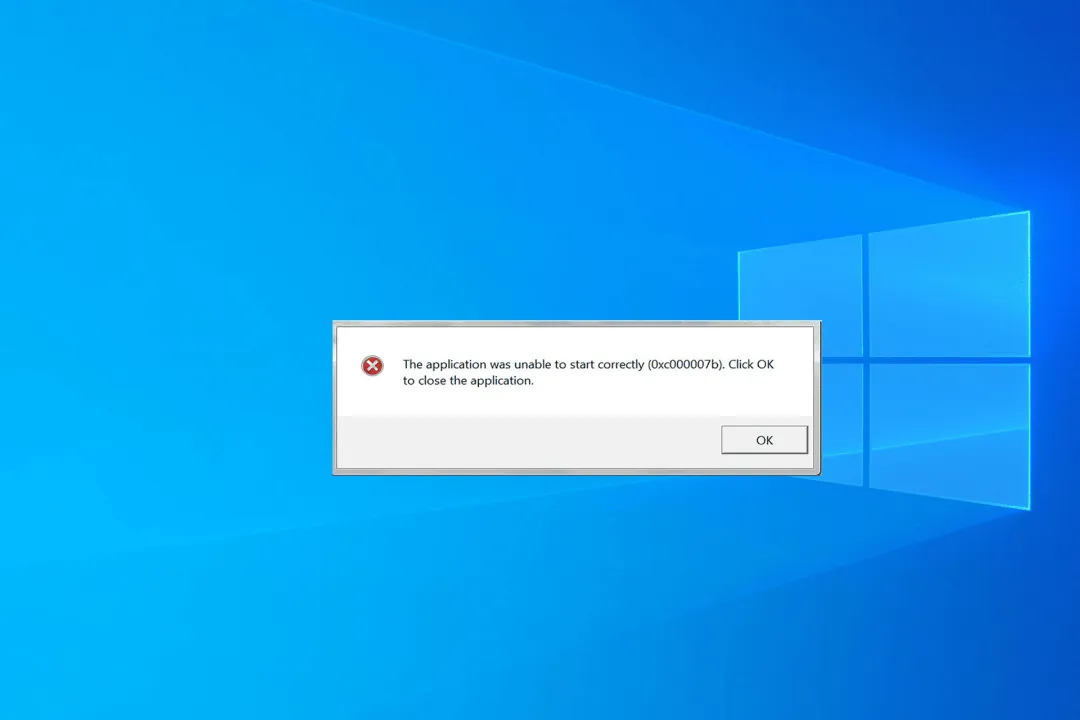
4. "DLL File Missing"
علت: فایلهای DLL برای اجرای نرمافزار ضروریاند. حذف یا آسیب دیدن آنها باعث بروز این ارور میشود.
راهحل:
- نرمافزار را مجدد نصب کنید.
- از نصبکنندههایی که فایلهای DLL مورد نیاز را بهصورت خودکار نصب میکنند استفاده کنید.
- بههیچوجه DLL را بهصورت دستی از سایتهای ناشناس دانلود نکنید.
- با استفاده از System File Checker (sfc /scannow) فایلهای آسیبدیده ویندوز را ترمیم کنید.

5. ارور در آپدیت ویندوز (Windows Update Error)
علت: گاهی فایلهای آپدیت خراب میشوند یا اتصال اینترنت دچار اختلال میشود.
راهحل:
- از ابزار Windows Update Troubleshooter استفاده کنید.
- بررسی کنید فضای کافی در درایو C داشته باشید.
- آنتیویروس را موقتاً غیرفعال کرده و دوباره امتحان کنید.
6. "Access Denied"
علت: این ارور معمولاً مربوط به دسترسی نداشتن کاربر به فایل یا پوشه خاصی است.
راهحل:
- روی فایل یا پوشه راست کلیک کنید، وارد Properties > Security شوید و دسترسیها را بررسی کنید.
- برنامه را بهصورت Administrator اجرا کنید.
- اکانت کاربری خود را بررسی کنید؛ ممکن است دسترسی محدود داشته باشید.
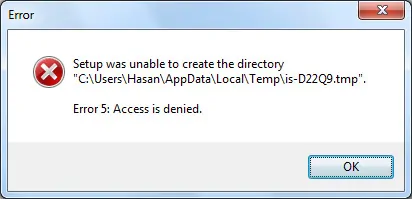
7. "Blue Screen of Death (BSOD)"
علت: خطای بحرانی در ویندوز که ممکنه به دلیل درایور معیوب، سختافزار خراب یا نرمافزار ناسازگار رخ بده.
راهحل:
- سیستم را در حالت Safe Mode بالا بیاورید.
- درایورها را آپدیت یا حذف نصب کنید.
- از ابزار Event Viewer برای بررسی علت اصلی استفاده کنید.
- از ابزار Memory Diagnostic برای بررسی سلامت RAM استفاده کنید.
8. "Runtime Error"
علت: خطاهایی که هنگام اجرای نرمافزار رخ میدهند و ممکن است ناشی از برنامهنویسی نادرست یا نقص در سیستم باشند.
راهحل:
- نرمافزار را به آخرین نسخه بهروز کنید.
- اگر ارور مربوط به Visual C++ Runtime است، نسخههای مربوطه را دوباره نصب کنید.
- سیستم را اسکن کامل با آنتیویروس انجام دهید.
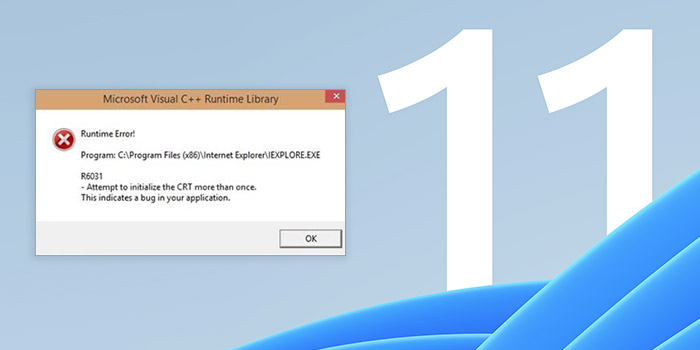
چگونه از بروز ارورها جلوگیری کنیم؟
- سیستمعامل و درایورها را همیشه بهروز نگه دارید.
- از نصب نرمافزارهای ناشناس خودداری کنید.
- از آنتیویروس قوی و بهروز استفاده کنید.
- بهصورت منظم از سیستم خود بکاپ بگیرید.
- فضای دیسک و سلامت هارد دیسک را با ابزارهایی مانند CrystalDiskInfo بررسی کنید.
-1.png)